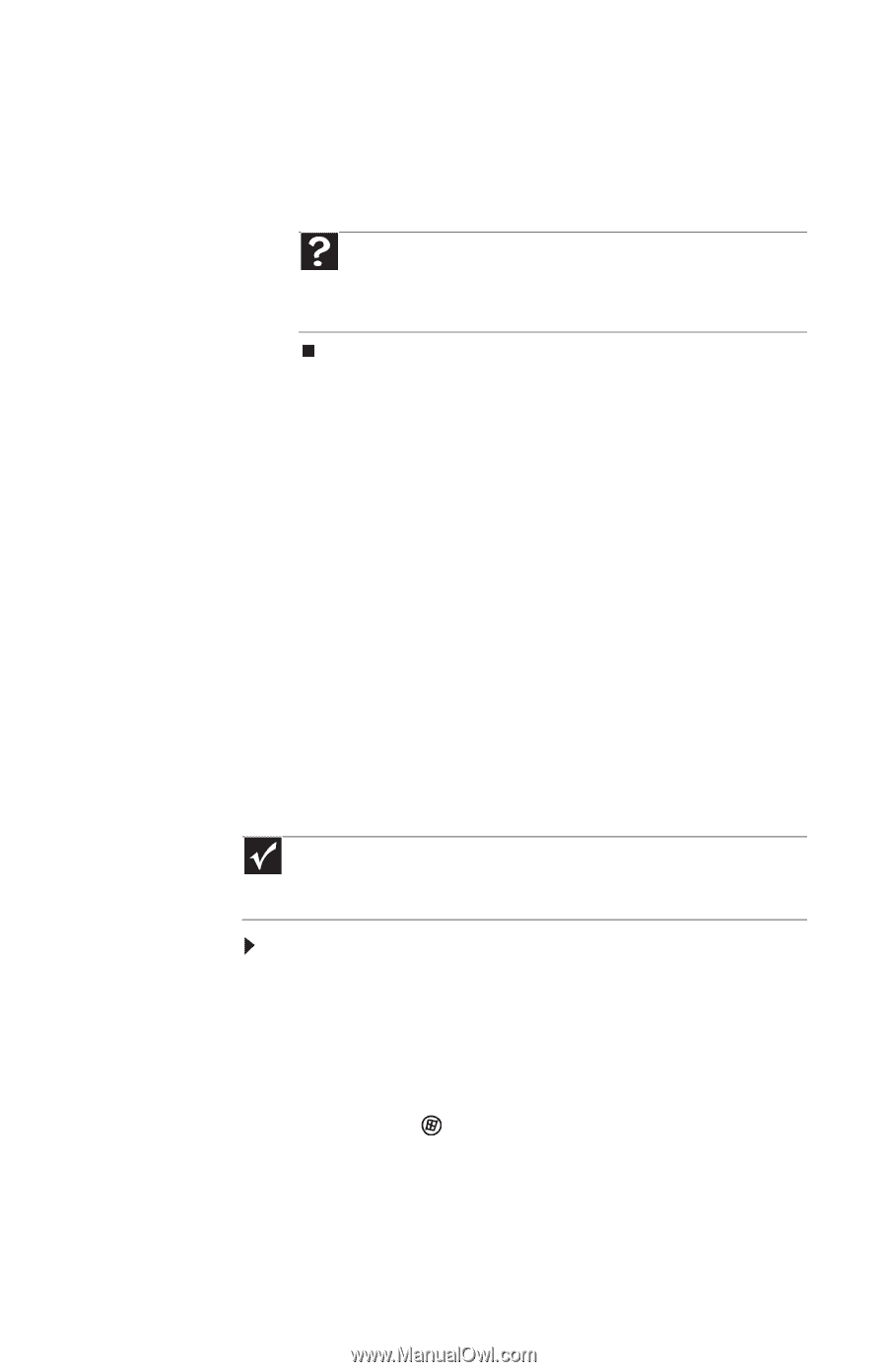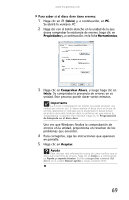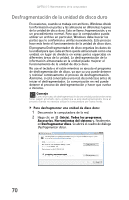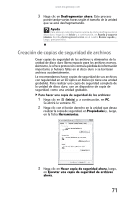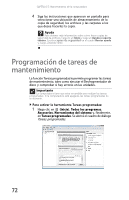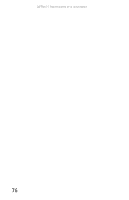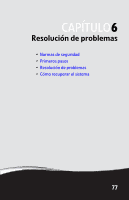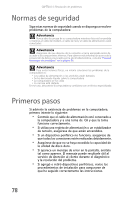Gateway GT3240m 8512192 - Gateway Mexico Desktop Hardware Reference Guide - Page 79
Transferencia de datos desde, el equipo anterior
 |
View all Gateway GT3240m manuals
Add to My Manuals
Save this manual to your list of manuals |
Page 79 highlights
www.mx.gateway.com 2 Haga clic en Crear tarea básica para las tareas básicas o, en Crear tarea para crear tareas más complejas y, a continuación, siga las instrucciones que aparecen en pantalla para terminar de configurar y de programar la tarea. Ayuda Para obtener más información acerca de cómo programar las tareas, haga clic en Inicio y luego en Ayuda y soporte técnico. Escriba tareas programadas en el cuadro Buscar ayuda y, luego, presione INTRO. Transferencia de datos desde el equipo anterior Transferencia automática de archivos y configuraciones Si su equipo viejo utiliza Windows XP o Windows Vista, podrá transferir archivos, carpetas, configuraciones de software y de cuentas de usuario (tales como configuraciones de pantalla, Internet y correo electrónico) desde el equipo viejo al nuevo con Windows Easy Transfer. Mientras está utilizando Windows Easy Transfer, no podrá ejecutar otras tareas en las computadoras. Importante Si su equipo viejo no utiliza Windows XP o Windows Vista, deberá transferir manualmente la información mediante un disco grabable, una unidad de memoria flash o una unidad de disco duro externo. Para transferir archivos y configuraciones desde el equipo antiguo: 1 Si desea transferir las configuraciones de los programas a su nueva computadora, instale estos programas en la computadora nueva antes de ejecutar Windows Easy Transfer, que copia únicamente las configuraciones del software a la nueva computadora, no el software en sí. 2 Haga clic en (Inicio), Todos los programas, Accesorios, Herramientas del sistema y, finalmente, en Windows Easy Transfer. Se abrirá el cuadro de diálogo Windows Easy Transfer. 73